วิธีสร้างเว็บไซต์จองทัวร์ด้วย WordPress และ MotoPress
เผยแพร่แล้ว: 2024-08-01เว็บไซต์จองทัวร์ช่วยให้สาธารณชนสามารถค้นหาสถานที่ท่องเที่ยวที่เหมาะสมกับความต้องการของพวกเขาได้ เว็บไซต์ประเภทเหล่านี้ควรมีตัวเลือกการชำระเงินที่หลากหลาย แบบฟอร์มที่ปรับแต่งได้ การจัดการการจองสำหรับสถานที่หลายแห่ง และอื่นๆ อีกมากมาย ปลั๊กอิน WordPress ที่เหมาะสมยังเป็นกุญแจสำคัญสำหรับเว็บไซต์จองทัวร์ที่ประสบความสำเร็จ โดยเฉพาะอย่างยิ่งเนื่องจากมักจะจัดการได้มากกว่าแค่จองทัวร์และจัดการการจอง
ปลั๊กอินการจองการนัดหมาย MotoPress ช่วยให้คุณสามารถทำการจอง การนัดหมาย การจอง และอื่นๆ อีกมากมาย คุณสามารถวางแผนกำหนดการ บูรณาการเกตเวย์การชำระเงิน และรวมคุณสมบัติและฟังก์ชันการทำงานทุกรูปแบบได้
ในโพสต์นี้ เราจะตรวจสอบว่าปลั๊กอินการจองการนัดหมาย MotoPress สามารถช่วยคุณสร้างเว็บไซต์จองทัวร์โดยเฉพาะได้อย่างไร!
ขอแนะนำปลั๊กอินการจองการนัดหมาย MotoPress
ปลั๊กอินการจองการนัดหมายของ MotoPress มอบฟังก์ชันการทำงานเพื่อทำให้การจองออนไลน์สำหรับเว็บไซต์ของคุณง่ายขึ้น คุณยังสามารถใช้สำหรับแอปพลิเคชันการจัดตารางเวลา เช่น การประชุม ชุดฟีเจอร์นี้มีความหลากหลาย โดยคุณสามารถนำไปปรับใช้ในร้านเสริมสวย ศูนย์การแพทย์ สตูดิโอออกกำลังกาย สถาบันการศึกษา และอื่นๆ อีกมากมาย แน่นอนว่าบริษัททัวร์ก็สามารถใช้ประโยชน์จากคุณภาพของตนได้เช่นกัน
ต้องขอบคุณรายการรวมที่มีประสิทธิภาพสำหรับปลั๊กอิน:
- ขั้นตอนและการจองเวลาที่กำหนดเอง ปลั๊กอินช่วยให้คุณเพิ่มขั้นตอนเวลาที่ปรับแต่งได้และส่วนเพิ่มสำหรับช่วงการจอง รวมถึงตัวเลือกการจองตลอดทั้งวัน นอกจากนี้คุณยังสามารถเพิ่ม 'บัฟเฟอร์' เวลาสำหรับแต่ละช่องได้อีกด้วย วิธีนี้สามารถช่วยให้คุณปรับตารางเวลาได้ตามความต้องการ และจะเป็นประโยชน์หากคุณต้องการการจัดการเวลาที่แม่นยำ
- การซิงค์ปฏิทินและการแจ้งเตือนอัตโนมัติ การตรงต่อเวลาสำหรับทัวร์เป็นสิ่งสำคัญ และปลั๊กอินการจองการนัดหมายให้ตัวเลือกแก่คุณในการซิงค์การจองกับปฏิทินส่วนตัวของลูกค้า การแจ้งเตือนยังช่วยอัปเดตลูกค้าของคุณเกี่ยวกับทัวร์ที่กำลังจะมาถึงได้อีกด้วย
- การจองแบบกลุ่ม ปลั๊กอินช่วยให้ลูกค้าจองเป็นกลุ่มได้ ในฐานะบริษัททัวร์ คุณจะต้องพึ่งพาฟังก์ชั่นนี้เป็นอย่างมาก เนื่องจากการจองส่วนใหญ่จะเป็นการจองสำหรับหมู่คณะ
- การจัดการพนักงานและการกำหนดเวลา มีตัวเลือกการดูแลระบบมากมายสำหรับการจัดทีมของคุณด้วย ตัวอย่างเช่น คุณสามารถเพิ่มสมาชิกในทีมได้มากเท่าที่คุณต้องการและมอบหมายบริการที่เหมาะสมให้กับคุณ การจัดตารางเวลาเป็นเรื่องง่าย เช่น ช่วงพัก วันหยุด และอื่นๆ
มีอะไรอีกมากมายในกล่องที่สามารถช่วยคุณในการสร้างเว็บไซต์จองทัวร์ได้ อย่างไรก็ตาม หากต้นทุนมีจำกัด ไม่มีฟีเจอร์เจ๋งๆ ใดที่จะคุ้มค่ากับค่าใช้จ่าย
ปลั๊กอินการจองการนัดหมายของ MotoPress ราคาเท่าไหร่
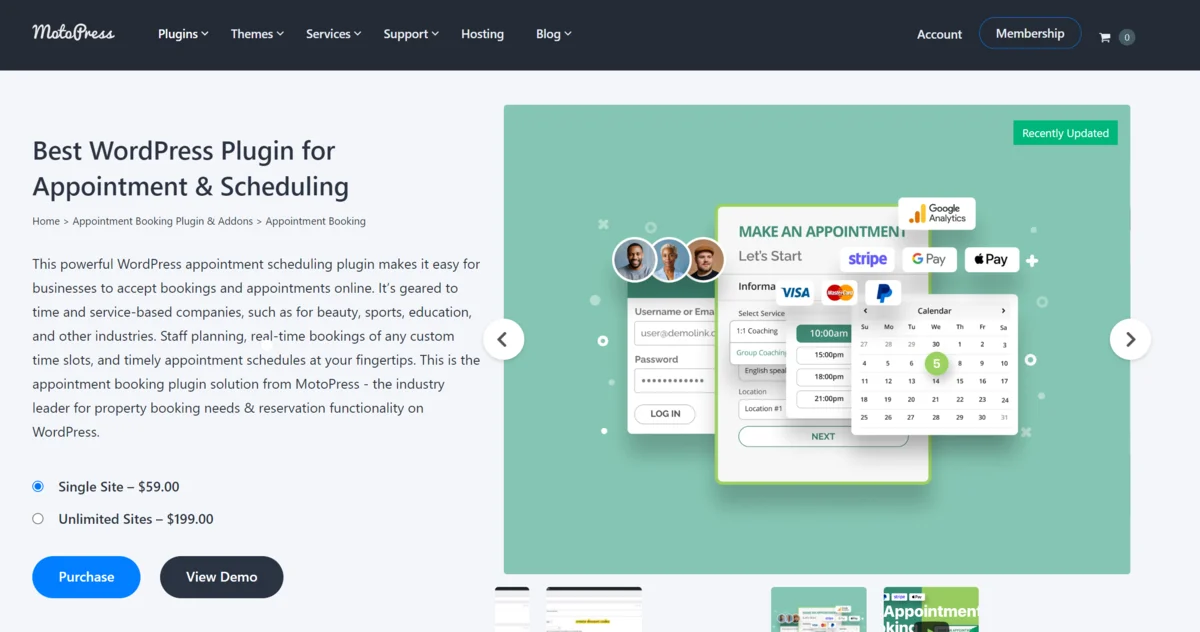
ปลั๊กอินการจองการนัดหมายของ MotoPress มอบการกำหนดราคาที่ยืดหยุ่นและตรงไปตรงมา ซึ่งยอดเยี่ยมมาก มีสองระดับราคาให้เลือก:
- ใบอนุญาตไซต์เดียว ($79.00) สำหรับบริษัทขนาดเล็กถึงขนาดกลางที่ใช้งานเว็บไซต์เดียว ใบอนุญาตนี้จะเหมาะอย่างยิ่ง
- ใบอนุญาตไซต์ไม่จำกัด ($199.00) หากคุณมีงบประมาณ ใบอนุญาตนี้จะทำงานได้ดีที่สุดสำหรับบริษัทขนาดใหญ่หรือเอเจนซี่ที่ใช้งานเว็บไซต์หลายแห่ง
ข่าวดีก็คือคุณจะได้รับฟีเจอร์และฟังก์ชันระดับพรีเมียมเหมือนเดิม ไม่ว่าคุณจะจ่ายราคาเท่าไรก็ตาม อย่างไรก็ตาม เราต้องการเห็นตัวเลือกระดับกลางสำหรับใบอนุญาตสามหรือห้าไซต์ $79 ถึง $199 ถือเป็นการก้าวกระโดดครั้งใหญ่หากคุณต้องการใบอนุญาตสองหรือสามใบ
วิธีสร้างเว็บไซต์จองทัวร์โดยใช้ WordPress และปลั๊กอินการจองการนัดหมายของ MotoPress
เมื่อคุณซื้อปลั๊กอินการจองการนัดหมาย MotoPress คุณจะต้องติดตั้งและเปิดใช้งานปลั๊กอินดังกล่าว คุณอาจต้องการพิจารณาว่าธีมการจอง WordPress โดยเฉพาะจะเหมาะสมเช่นกันหรือไม่
จากจุดนี้ คุณสามารถเริ่มใช้ปลั๊กอินได้ เริ่มต้นด้วยการตั้งค่า
1. การกำหนดค่าเริ่มต้น
ในการเริ่มต้น ไปที่หน้าจอ การนัดหมาย ภายใน WordPress เราจะพูดถึงหน้าจอต่างๆ มากมาย แต่ตอนนี้เราต้องการ การตั้งค่า :
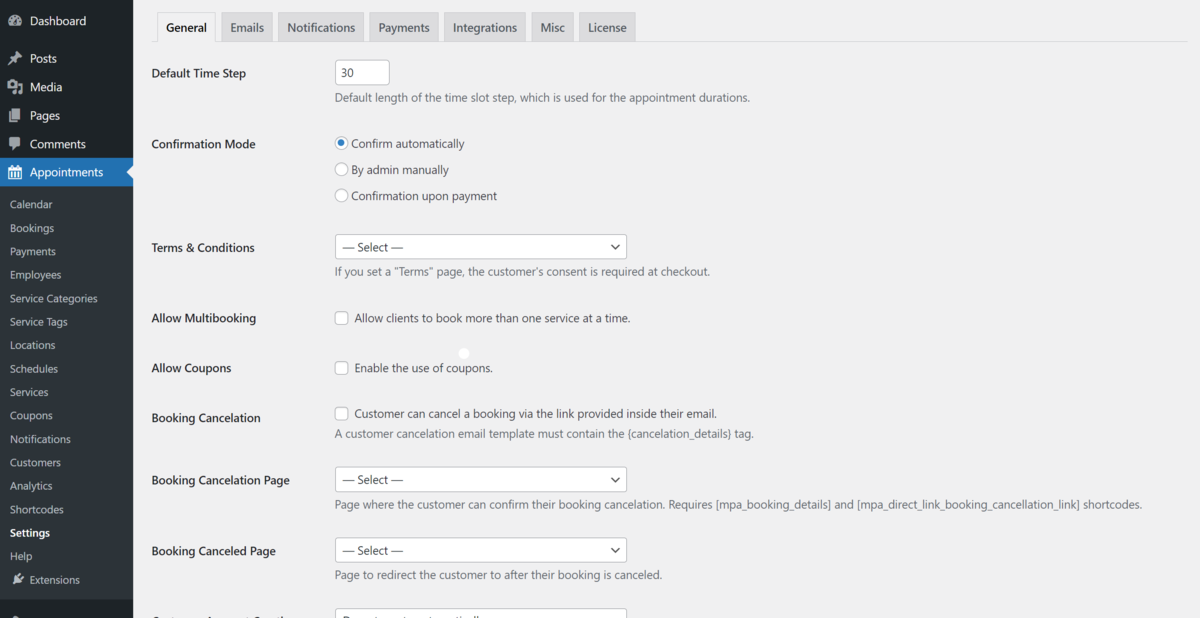
เราจะไม่พิจารณาทุกตัวเลือกที่นี่ แม้ว่าเราขอแนะนำให้คุณดูเอกสารประกอบที่ดีเยี่ยมเพื่อดูข้อมูลเพิ่มเติมว่าคุณสามารถเปลี่ยนแปลงอะไรได้บ้าง
แต่คุณจะต้องการดูการปรับแต่งทั่วไปบางประการเพื่อทำให้ระบบการจองของคุณเป็นของคุณเองแทน ตัวอย่างเช่น คุณสามารถเลือกความถี่ที่ต้องการให้ทัวร์ของคุณเริ่มใช้ ขั้นตอนเวลาเริ่มต้น : ที่ใดก็ได้ระหว่าง 10–30 นาที
นอกจากนี้ คุณสามารถเลือกวิธีการยืนยันการจองได้ นี่อาจเป็นการยืนยันอัตโนมัติหรือด้วยตนเอง หรือเมื่อลูกค้าชำระค่าทัวร์แล้ว คุณอาจต้องการตั้งค่าหน้าข้อกำหนดและเงื่อนไขเพื่อแสดงเมื่อชำระเงิน ท้ายที่สุดแล้ว ถือเป็นการประกาศ 'ยินยอม' และอาจเหมาะสำหรับทัวร์ที่มีความเสี่ยง (เช่น ทัวร์ทางเรือ)
คุณจะต้องใช้ตัวเลือกต่างๆ เพื่อตั้งค่าการจองหลายรายการ การยกเลิก และการตั้งค่าที่จำเป็นอื่นๆ เมื่อคุณเสร็จสิ้นและบันทึกการเปลี่ยนแปลงแล้ว ก็ถึงเวลาดูการเพิ่มบริการในเว็บไซต์จองทัวร์ของคุณ
2. เพิ่มสมาชิกทีมในทัวร์ของคุณ
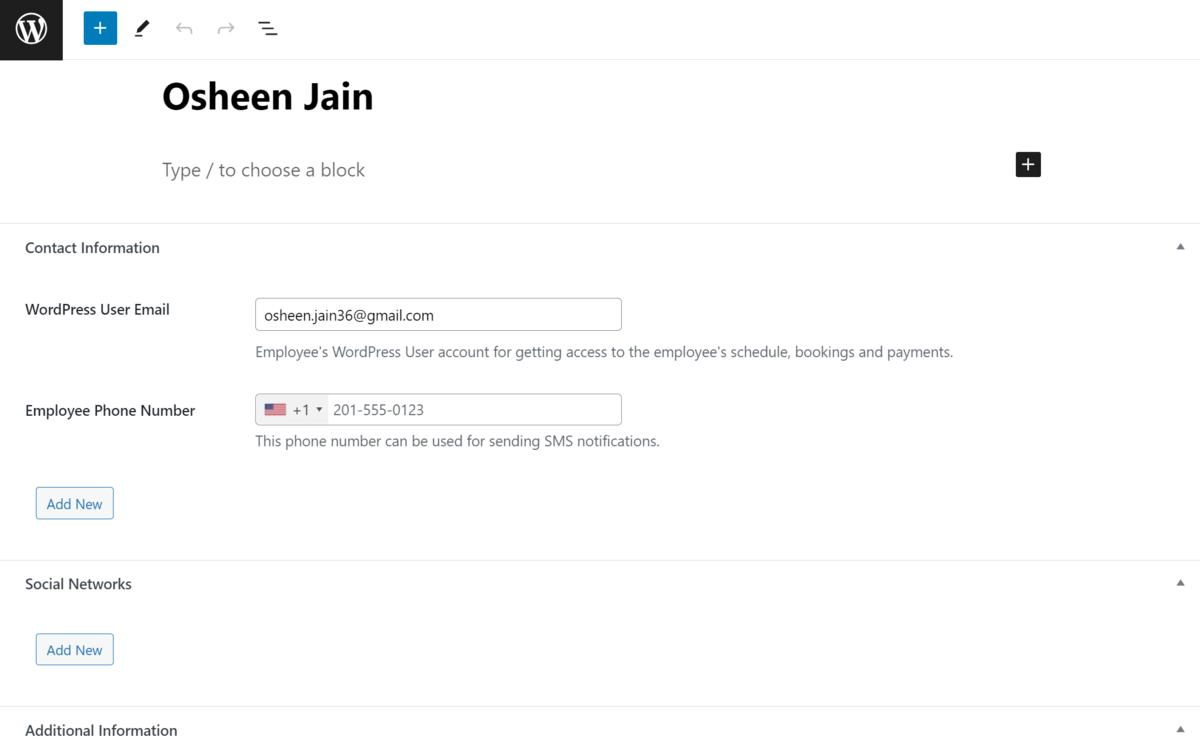
หากทัวร์ของคุณมีบุคคลใดเป็นไกด์ คุณสามารถเพิ่มสมาชิกทีมให้พวกเขาได้ ในการดำเนินการนี้ ให้ไปที่ การนัดหมาย > พนักงาน และคลิกที่ เพิ่มใหม่
ส่วนนี้ช่วยให้คุณสามารถป้อนข้อมูลสำหรับสมาชิกในทีมทุกคนได้ ซึ่งรวมถึงชื่อ ประวัติ รูปภาพ ลิงก์โซเชียลมีเดีย และรายละเอียดการติดต่อ คุณยังสามารถกำหนดบริการที่กำหนด (เช่น ทัวร์) ให้กับสมาชิกในทีมแต่ละคนได้ ในกรณีที่สมาชิกในทีมของคุณเชี่ยวชาญในทัวร์ประเภทใดประเภทหนึ่ง ฟังก์ชั่นนี้อาจมีประโยชน์
การเพิ่มสมาชิกในทีมและการมอบหมายบริการยังนำมาซึ่งประโยชน์อีกประการหนึ่ง คุณสามารถให้ความรู้สึกใกล้ชิดและเป็นส่วนตัวมากขึ้นให้กับทัวร์ของคุณ เนื่องจากคุณสามารถแสดงข้อมูลที่คุณมีสำหรับไกด์นำเที่ยวแต่ละคนได้
3. เพิ่มบริการและข้อมูลทัวร์ของคุณ
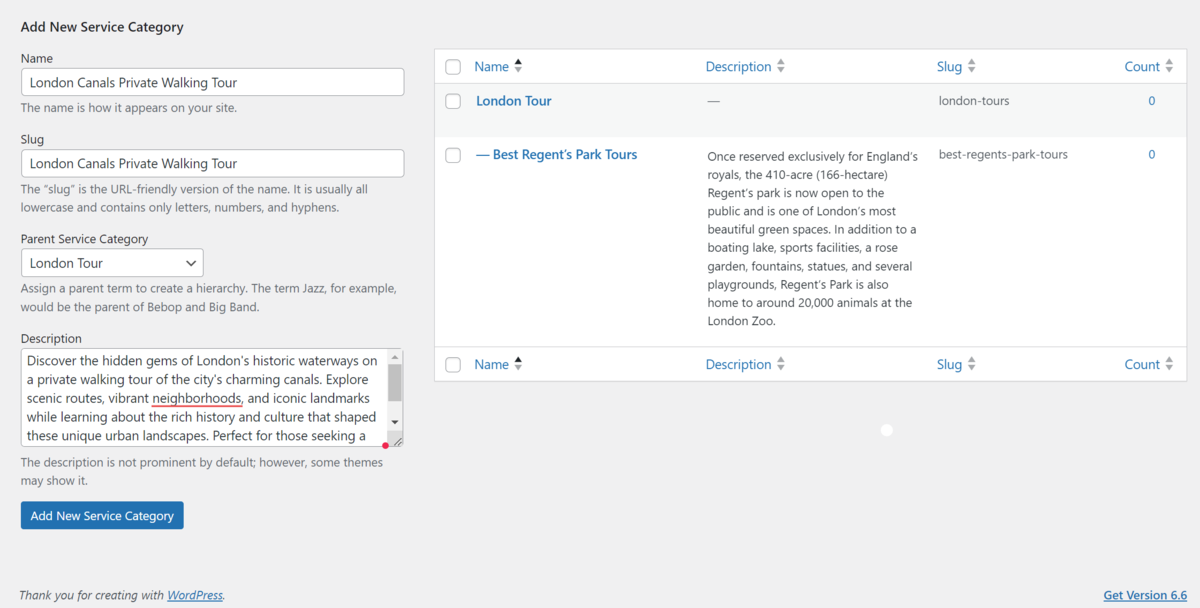
หากคุณเคยใช้การจัดหมวดหมู่ของ WordPress คุณจะเข้าใจหน้าจอ การนัดหมาย > บริการ เช่นเดียวกับการเพิ่มหมวดหมู่และแท็ก คุณจะใช้ช่องด้านซ้ายมือเพื่อตั้งค่าบริการที่ทัวร์ของคุณมอบให้
เริ่มต้นด้วยการเพิ่มหมวดหมู่บริการให้กับทัวร์ของคุณจากหน้าจอ การนัดหมาย > หมวดหมู่ บริการ และเพิ่มชื่อและคำอธิบาย คุณยังสามารถสร้างลำดับชั้นสำหรับประเภททัวร์หรือสร้างหมวดหมู่สำหรับเมืองต่างๆ ได้
จากนั้นไปที่หน้าจอ การนัดหมาย > บริการ ใน WordPress เพื่อเพิ่มบริการทัวร์ใหม่ ที่นี่ คุณจะตั้งค่าข้อมูลเฉพาะของแต่ละบริการที่คุณนำเสนอ:
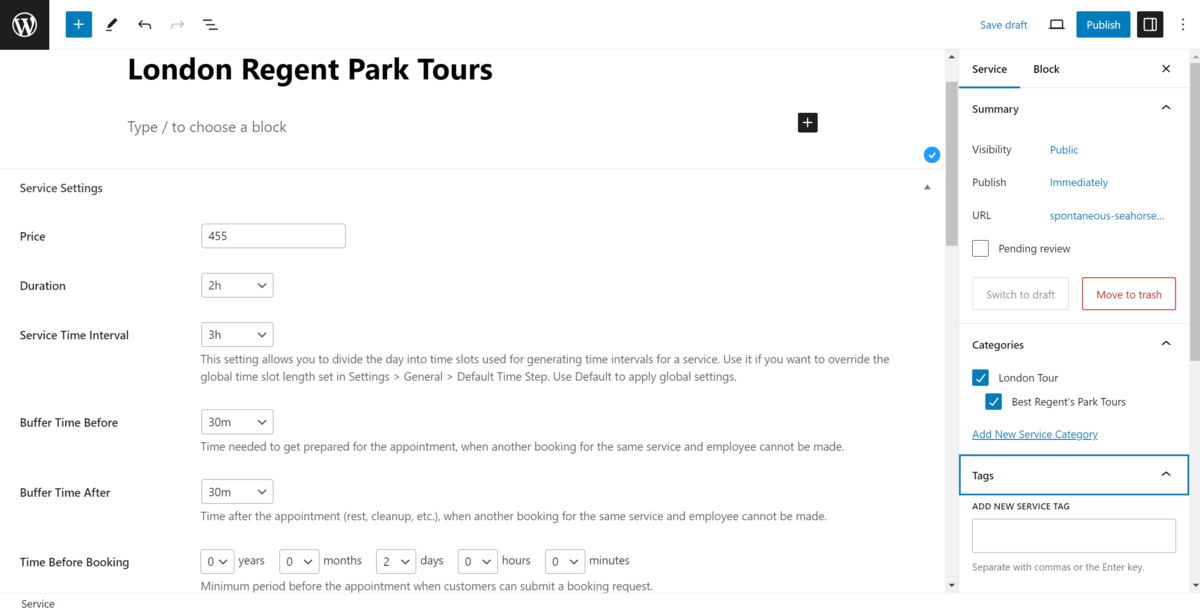
มาดูช่องต่างๆ ที่คุณปรับแต่งได้ตามใจชอบกัน ขั้นแรกให้ราคาและระยะเวลา ที่นี่ ป้อนราคาบริการ ( 0 โดยไม่มีค่าใช้จ่าย) และระยะเวลา (ตัวอย่างของเราใช้เวลาสองชั่วโมง)
ถัดไป คุณจะมีช่องเฉพาะสำหรับเวลาจอง:
- ช่วงเวลาการให้บริการ ถัดไป ปรับแต่งช่วงช่วงเวลาของการจองการนัดหมาย ค่าเริ่มต้นใช้ความยาวช่วงเวลาสากล แต่คุณสามารถแทนที่ค่านี้ได้
- เวลาบัฟเฟอร์: ทั้งสองอย่างนี้ช่วยให้คุณสามารถเพิ่มเวลาพิเศษในการเริ่มต้นและสิ้นสุดช่วงเวลาที่คุณกำหนดไว้สำหรับการเตรียมการและการล้างข้อมูล
ฟิลด์ เวลาก่อนการจอง และ กรอบ เวลาการจัดกำหนดการขั้นสูง ช่วยให้คุณสามารถกำหนดระยะเวลาที่ลูกค้าสามารถจองล่วงหน้าได้ สำหรับการจองทันที ให้ตั้งค่าทั้งคู่เป็นศูนย์ในฟิลด์ค่าเวลาทั้งหมด

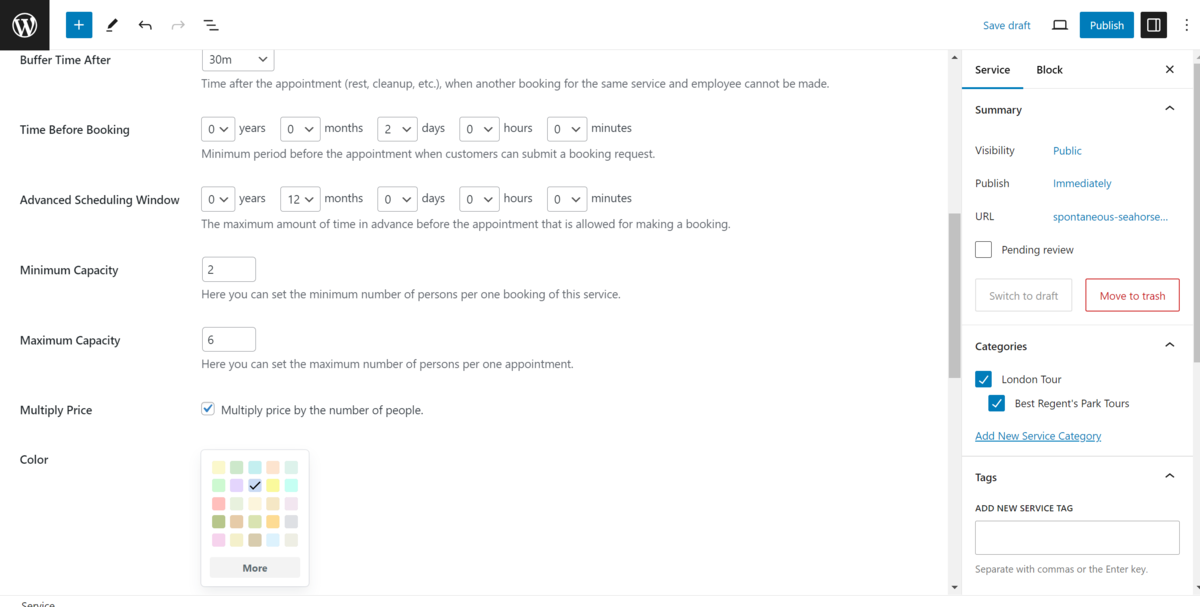
ถัดไป ฟิลด์ความจุช่วยให้คุณกำหนดจำนวนขั้นต่ำและสูงสุดของบุคคลที่เกี่ยวข้องกับการจองหนึ่งรายการ ตัวอย่างเช่น ความจุขั้นต่ำ คือ 2 คน หมายความว่าการจองแต่ละครั้งจะแสดงข้อมูล เช่น ราคาตามจำนวนคนดังกล่าว ที่จริงแล้ว คุณสามารถเลือกตั้งค่าได้ว่าราคาจะสะท้อนถึงค่าความจุที่คุณตั้งไว้หรือไม่
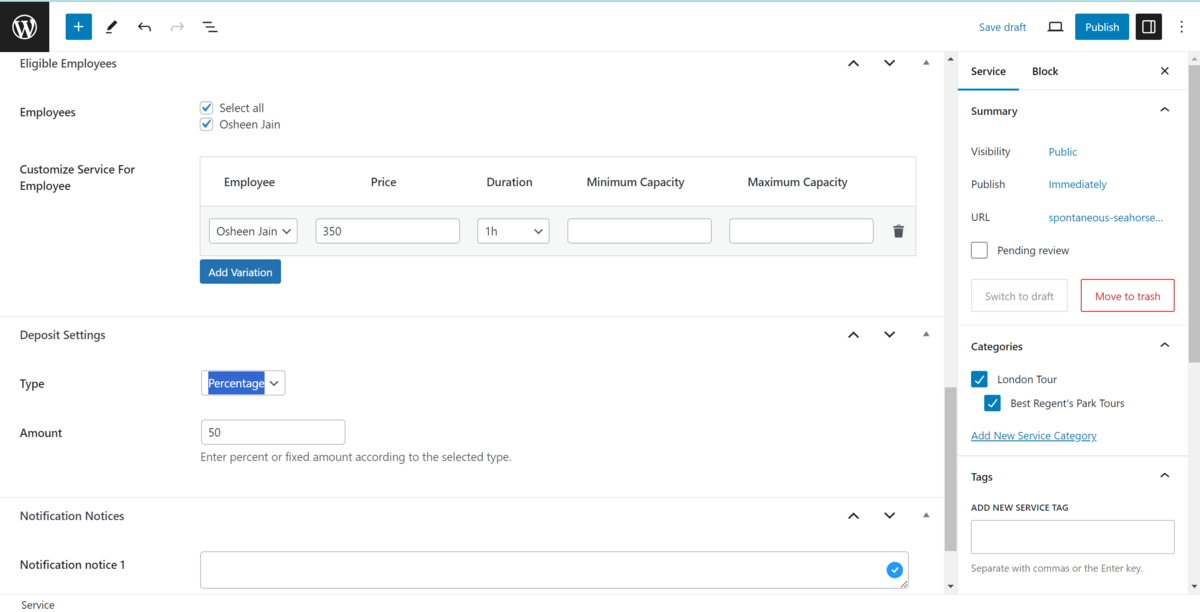
มีฟิลด์อื่นๆ อีกสามฟิลด์ที่ควรค่าแก่การเน้น โดยขึ้นอยู่กับสมาชิกในทีมและการแจ้งเตือน:
- การมอบหมายงานของพนักงาน พูดง่ายๆ ก็คือ คุณเลือกพนักงานที่มีคุณสมบัติเหมาะสมสำหรับบริการที่นี่ นี่อาจเป็นบุคคลหรือสมาชิกในทีมทุกคนที่คุณจ้าง
- การตั้งค่าการฝากเงิน: หากการจองทัวร์ของคุณใช้การฝากเงิน นี่คือที่ที่คุณตั้งค่าไว้ คุณสามารถกำหนดค่าประเภทเงินฝาก (เช่น เปอร์เซ็นต์ของค่าธรรมเนียมหรือจำนวนเงินคงที่) และมูลค่าได้
- ประกาศแจ้ง. ที่นี่ คุณสามารถเปิดใช้งานการแจ้งเตือนเพื่อช่วยแจ้งทีมและลูกค้าของคุณเกี่ยวกับการอัปเดตการจองที่สำคัญ
เมื่อคุณกรอกรายละเอียดทั้งหมดและดำเนินการเสร็จแล้ว ให้บันทึกบริการใหม่เพื่อให้สามารถจองบนเว็บไซต์ของคุณได้
4. ตั้งค่าการชำระเงิน
ด้วยบริการทัวร์ของคุณ คุณสามารถเริ่มคิดได้ว่าลูกค้าจะจ่ายเงินให้พวกเขาอย่างไร ปลั๊กอินการจองการนัดหมายของ MotoPress มีหลายวิธีในการตั้งค่าเกตเวย์การชำระเงิน คุณจะพบตัวเลือกเหล่านี้ได้ในแท็บ การนัดหมาย > การตั้งค่า > การชำระเงิน
ที่นี่ คุณสามารถจัดเตรียมเกตเวย์ต่างๆ เช่น PayPal, Stripe หรือแม้แต่การโอนเงินผ่านธนาคารโดยตรง คุณสามารถรองรับ Apple Pay, Google Pay และวิธีการอื่น ๆ ได้ด้วยเกตเวย์เหล่านี้
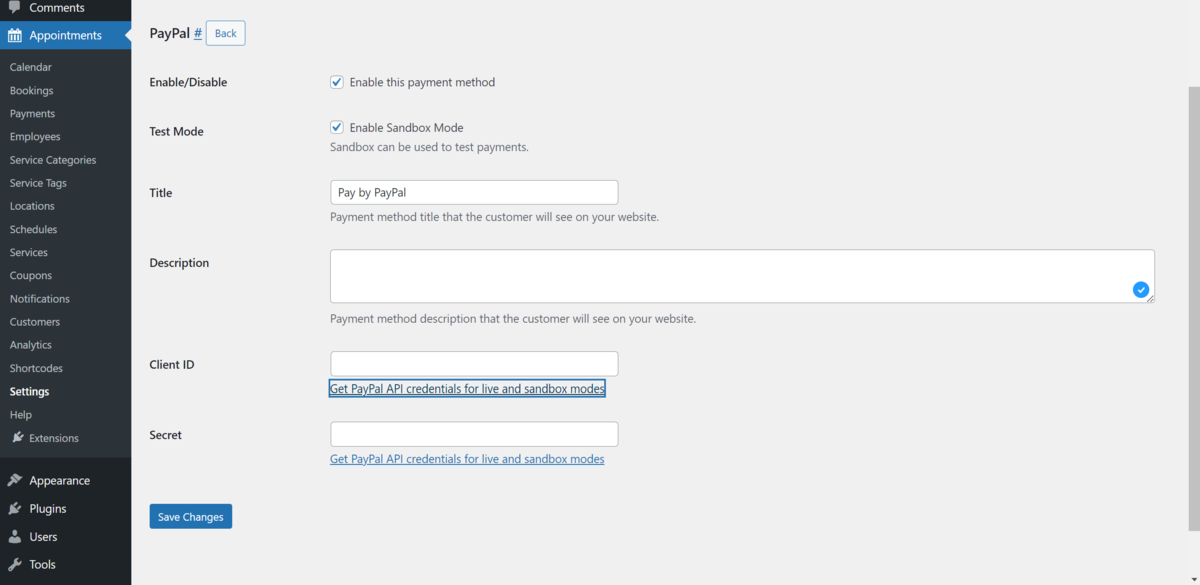
คุณสามารถเลือกเกตเวย์การชำระเงินดิจิทัลเริ่มต้นได้ในขณะที่เสนอตัวเลือกอื่นๆ เช่น ชำระเงิน ณ สถานที่ หากต้องการเปิดใช้งานตัวเลือกการชำระเงินที่คุณเลือก ให้คลิกที่เกตเวย์และคลิกที่ช่องทำเครื่องหมาย 'เปิดใช้งานวิธีการชำระเงินนี้'
คุณจะต้องได้รับข้อมูลรับรอง PayPal API และ Stripe API Keys เพื่อเปิดใช้งานการชำระเงินบนไซต์ของคุณ คุณยังสามารถทดสอบการชำระเงินเหล่านี้ได้โดยเลือก 'เปิดใช้งานโหมดแซนด์บ็อกซ์' เมื่อเปิดใช้งานเกตเวย์เหล่านี้
5. แสดงแบบฟอร์มการจองที่ส่วนหน้าของเว็บไซต์ของคุณ
เมื่อคุณได้ดูแลจัดการบริการและเปิดใช้งานการชำระเงินแล้ว ก็ถึงเวลาแสดงแบบฟอร์มการจองบนเว็บไซต์ WordPress ของคุณ
สร้างรหัสย่อ
ภารกิจแรกคือไปที่หน้าจอ การนัดหมาย > รหัสย่อ คลิกที่ เพิ่มใหม่ และเลือก แบบฟอร์มการนัดหมาย จากเมนูแบบเลื่อนลง:
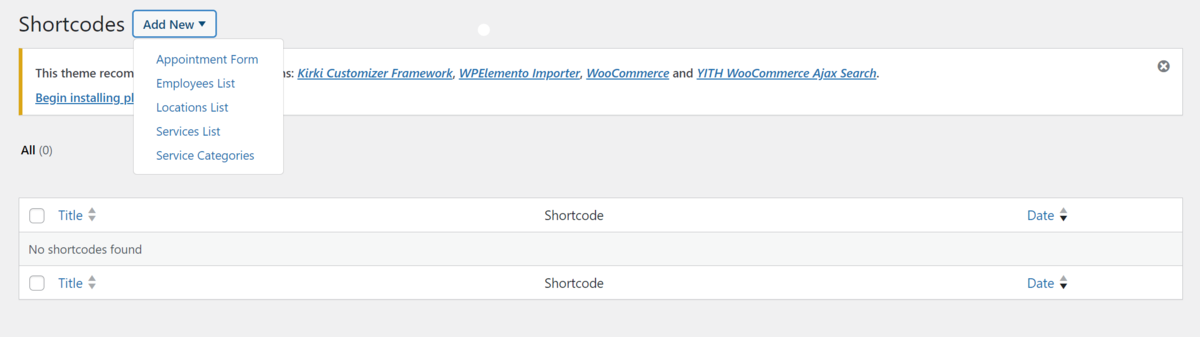
จากนั้น ปรับแต่งการตั้งค่าของแบบฟอร์มเพื่อให้ตรงตามความต้องการของคุณโดยระบุชื่อที่เหมาะสมในช่อง ชื่อแบบฟอร์ม คุณยังสามารถตัดสินใจได้ว่าจะแสดงรายการใดในแบบฟอร์มของคุณ เช่น หมวดหมู่บริการ , บริการ , สถานที่ และ พนักงาน ในส่วน ค่าเริ่มต้น
คุณอาจต้องการปรับแต่งแบบฟอร์มของคุณผ่านแผง สไตล์ เพื่อช่วยจับคู่แบบฟอร์มกับการออกแบบเว็บไซต์ของคุณ ตัวอย่างเช่น คุณสามารถแก้ไขความกว้างของแบบฟอร์ม สีข้อความหลักและรอง สีพื้นหลัง และช่องว่างภายในปุ่มได้ คุณยังสามารถกำหนดการตั้งค่า เครื่องมือเลือกเวลา เพื่อกำหนดเวลาเริ่มต้นและเวลาสิ้นสุดเฉพาะสำหรับบริการของคุณได้
สุดท้าย ให้คัดลอกรหัสย่อหลังจากกำหนดค่าและสร้างแล้ววางลงในโพสต์หรือเพจใดก็ได้
สร้างและออกแบบหน้าการจองของคุณ
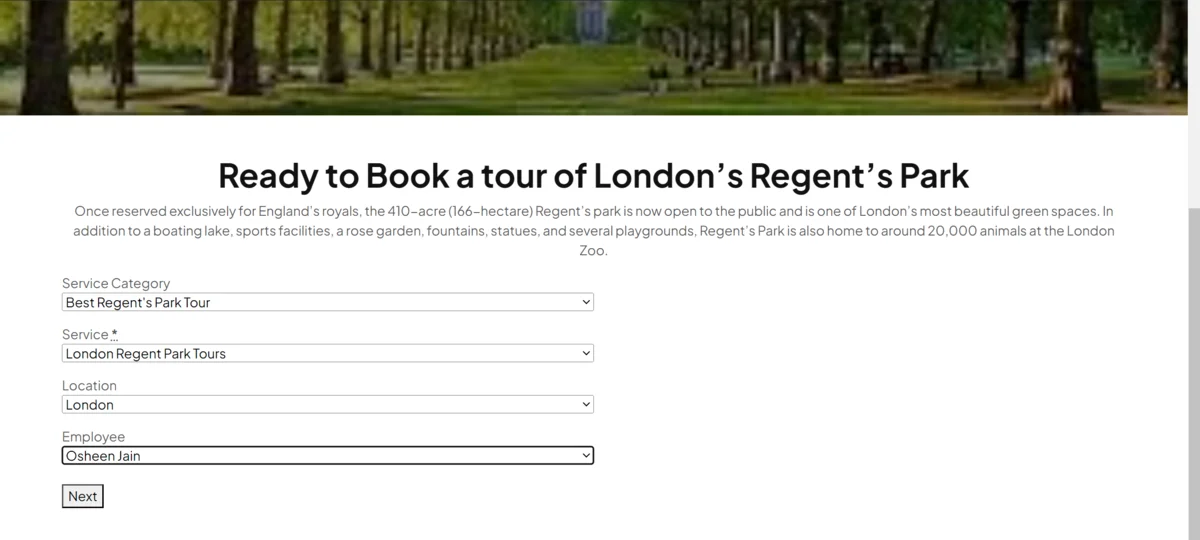
แบบฟอร์มของคุณอาจต้องมีหน้าเฉพาะ เรามาดำเนินการเรื่องนี้กันอย่างรวดเร็ว สร้างเพจผ่านตัว เลือกเพจ > เพิ่มใหม่ ภายในแดชบอร์ด WordPress หน้านี้ควรมีชื่อที่เหมาะสม เช่น “จองทัวร์” หรือ “กำหนดเวลาการนัดหมาย”:
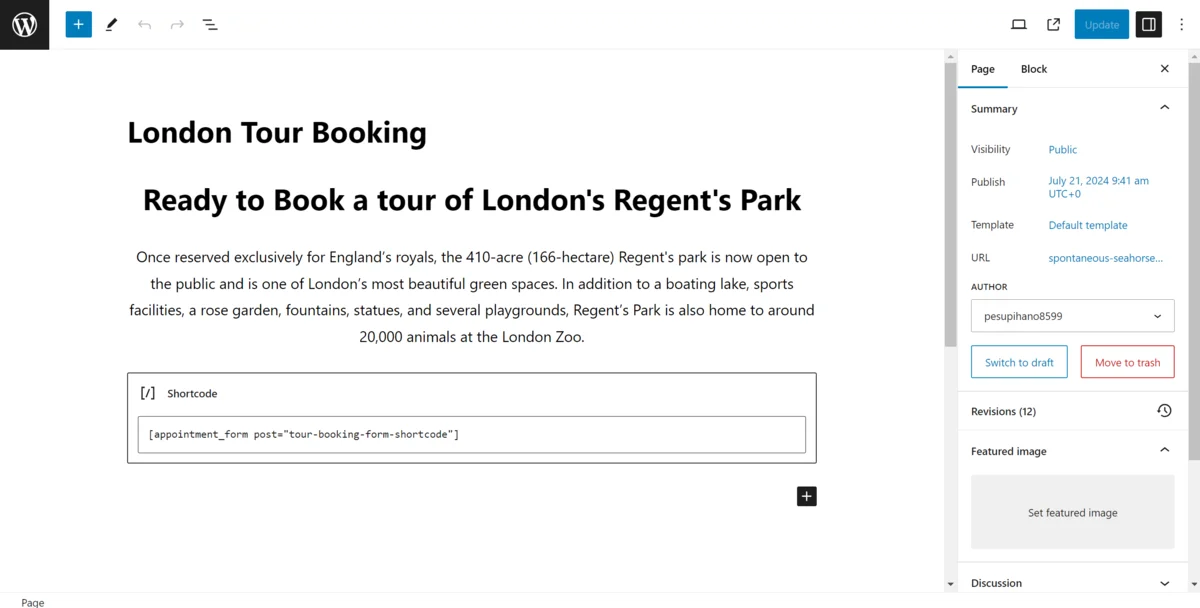
จากนั้น ออกแบบเพจให้สอดคล้องกับแบรนด์และโทนสีของบริษัทของคุณ เมื่อคุณออกแบบเสร็จแล้ว ให้ใช้ Shortcode Block (หากคุณใช้ WordPress Block Editor) และวางลงใน Shortcode ที่คุณสร้างขึ้นจากรุ่นก่อนหน้า ณ จุดนี้ แบบฟอร์มของคุณพร้อมที่จะรับการส่งแล้ว!
6. ตรวจสอบการจองและค้นพบข้อมูลเชิงลึก
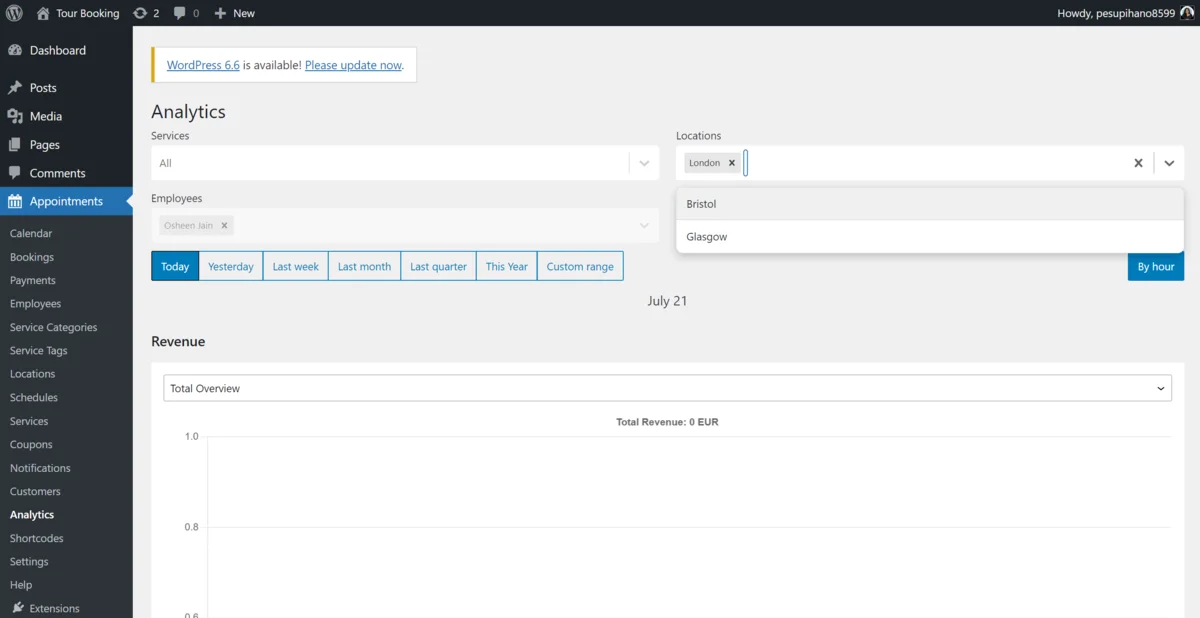
เมื่อแบบฟอร์มการจองของคุณใช้งานได้และลูกค้าเริ่มจองทัวร์ จำเป็นต้องติดตามการจองเหล่านี้และวิเคราะห์ข้อมูล ปลั๊กอินการจองการนัดหมาย MotoPress นำเสนอคุณลักษณะการวิเคราะห์และการรายงานระดับสูงเพื่อจุดประสงค์นี้
ไปที่ การนัดหมาย > การวิเคราะห์ เพื่อตรวจสอบรายละเอียดสถิติการจองของคุณ คุณจะได้รับภาพที่ชัดเจนของทุกมุมของระบบการนัดหมายของคุณ เช่น การจองที่ได้รับการยืนยัน ยังคงรอ หรือยกเลิกในบริการและสถานที่ต่างๆ ข้อมูลนี้มีประโยชน์ในการระบุแนวโน้มการจองและการใช้งบประมาณการตลาดของคุณในตำแหน่งที่ถูกต้อง
แดชบอร์ดการรายงานช่วยให้คุณจัดเรียงข้อมูลตามบริการ สถานที่ พนักงาน และสถานะการจอง (เช่น ยืนยัน แล้ว รอดำเนินการ และ ยกเลิก ) นอกจากนี้คุณยังสามารถเจาะลึกกรอบเวลาที่สำคัญสำหรับคุณได้ เช่น ทัวร์ที่จองในช่วงฤดูท่องเที่ยวที่พลุกพล่าน หรือแม้แต่ช่วงที่กำหนดเอง แดชบอร์ดการวิเคราะห์มีประโยชน์อย่างยิ่งในการพิจารณาว่าการจองของคุณเปลี่ยนแปลงอย่างไรเมื่อเวลาผ่านไป
ยกระดับเว็บไซต์จองทัวร์ของคุณด้วยปลั๊กอินการจองการนัดหมายของ MotoPress!
ปลั๊กอินการจองการนัดหมาย MotoPress WordPress นำเสนอฟังก์ชันการทำงานและการใช้งานในระดับที่เหมาะสมเพื่อเป็นส่วนสำคัญของเว็บไซต์จองทัวร์ของคุณ มันมอบเครื่องมือส่วนหน้าและส่วนหลังที่คุณต้องการเพื่อให้แน่ใจว่าลูกค้าของคุณสามารถเข้าร่วมกับคุณและทีมที่จัดระเบียบในการทัวร์ครั้งต่อไปของคุณ นอกจากนี้ เนื่องจากใบอนุญาตสำหรับไซต์เดียวมีราคา 59 เหรียญสหรัฐฯ จึงเป็นเพียงเศษเสี้ยวของสิ่งที่คุณได้รับในกล่อง
ปลั๊กอินนี้จะกลายเป็นส่วนหนึ่งของเว็บไซต์จองทัวร์ของคุณหรือไม่? แจ้งให้เราทราบความคิดของคุณในส่วนความเห็นด้านล่าง!
